Cách chiếu màn hình điện thoại lên máy tính Win 10
Việc chiếu màn hình điện thoại lên máy tính không chỉ đơn thuần là một tính năng giải trí mà còn mang lại nhiều lợi ích thiết thực. Bạn có thể trình chiếu các bài thuyết trình, hình ảnh, video trên màn hình lớn một cách sinh động hơn. Qua bài viết này, Laptop Khánh Trần sẽ hướng dẫn bạn cách chiếu màn hình điện thoại lên máy tính Win 10 hiệu quả và nhanh chóng.
I. Lợi ích khi chiếu màn hình điện thoại lên máy tính Win 10
Nhìn chung, việc chiếu màn hình điện thoại lên máy tính Windows 10 mang lại nhiều tiện ích và cải thiện đáng kể trải nghiệm người dùng.
- Tăng cường trải nghiệm giải trí: Chiếu màn hình điện thoại lên máy tính giúp bạn tận hưởng những bộ phim, video yêu thích trên màn hình lớn hơn, chất lượng hình ảnh và âm thanh tốt hơn. Bạn có thể dễ dàng chia sẻ những khoảnh khắc thú vị với bạn bè và gia đình.
- Nâng cao hiệu quả làm việc: Khi làm việc, việc chiếu màn hình điện thoại lên máy tính giúp bạn dễ dàng chuyển đổi giữa các thiết bị. Bạn có thể xem các tài liệu, bảng tính, hình ảnh trên màn hình máy tính lớn hơn, giúp bạn làm việc tập trung và hiệu quả hơn. Đặc biệt hữu ích khi bạn cần trình bày ý tưởng hoặc làm việc nhóm.
- Thực hiện đa nhiệm dễ dàng: Bạn có thể vừa làm việc trên máy tính, vừa theo dõi thông báo trên điện thoại mà không cần phải liên tục chuyển đổi giữa các thiết bị. Điều này giúp bạn tiết kiệm thời gian cũng như tăng năng suất làm việc.
- Hỗ trợ chơi game: Nhiều ứng dụng hỗ trợ chiếu màn hình điện thoại lên máy tính cho phép bạn chơi game trên màn hình lớn hơn, điều khiển bằng chuột và bàn phím. Điều này đem lại trải nghiệm chơi game mượt mà và thú vị hơn.
- Thực hiện các cuộc gọi video chất lượng cao: Bạn có thể kết nối điện thoại với máy tính để thực hiện các cuộc gọi video với chất lượng hình ảnh và âm thanh tốt hơn. Điều này đặc biệt hữu ích khi bạn cần tham gia các cuộc họp trực tuyến hoặc trò chuyện với bạn bè, người thân ở xa.
- Học tập hiệu quả hơn: Chiếu màn hình điện thoại lên máy tính giúp bạn dễ dàng xem các bài giảng, tài liệu học tập trên màn hình lớn hơn. Bạn có thể vừa xem video, vừa ghi chú trên máy tính, giúp bạn nắm vững kiến thức tốt hơn.
- Chia sẻ màn hình dễ dàng: Bạn có thể dễ dàng chia sẻ màn hình điện thoại của mình với người khác để cùng xem hình ảnh, video hoặc trình bày ý tưởng.
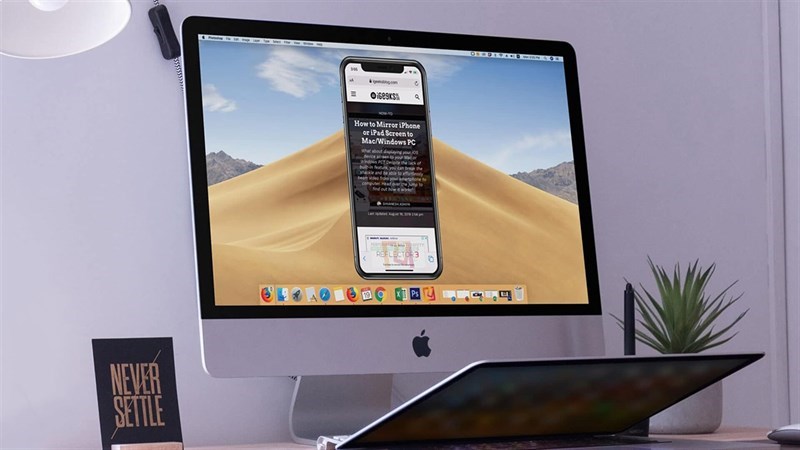
II. Cách chiếu màn hình điện thoại lên máy tính Win 10
Sau đây, bài viết sẽ hướng dẫn bạn một số cách chiếu màn hình điện thoại lên máy tính Win 10 đơn giản và nhanh chóng.
1. Sử dụng tính năng Connect của Windows 10
Windows 10 đã được tích hợp sẵn tính năng này. Bạn chỉ cần đảm bảo cả điện thoại và máy tính đều được kết nối với cùng một mạng Wi-Fi. Sau đó, trên máy tính, bạn vào Settings > Apps > App & features > Optional features. Tìm và cài đặt ứng dụng Wireless Display. Tiếp theo, trên điện thoại, bạn mở danh sách kết nối và tìm kiếm tên máy tính của bạn để kết nối.
2. Sử dụng ứng dụng ApowerMirror
ApowerMirror là một ứng dụng phổ biến và được đánh giá cao về khả năng trình chiếu màn hình. Ứng dụng này hỗ trợ cả kết nối có dây và không dây, đồng thời cung cấp nhiều tính năng bổ sung như ghi màn hình, chụp ảnh màn hình. Bạn chỉ cần cài đặt ứng dụng trên cả điện thoại và máy tính, sau đó kết nối hai thiết bị với nhau theo hướng dẫn của ứng dụng.
3. Sử dụng ứng dụng TeamViewer
TeamViewer không chỉ là công cụ để điều khiển máy tính từ xa mà còn có thể dùng để chiếu màn hình điện thoại lên máy tính. Ứng dụng này hoàn toàn miễn phí và tương thích với nhiều hệ điều hành. Cách sử dụng tương tự như ApowerMirror, bạn chỉ cần cài đặt ứng dụng trên cả hai thiết bị và kết nối chúng lại.
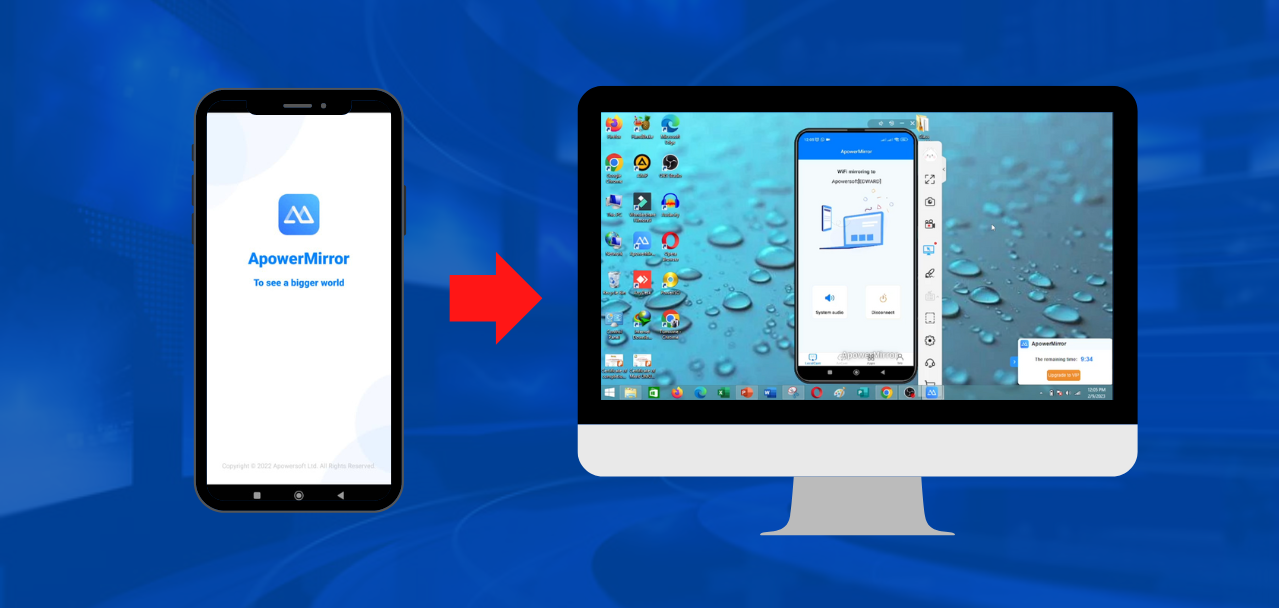
4. Sử dụng cáp kết nối
Nếu không muốn kết nối không dây, bạn có thể sử dụng cáp kết nối từ điện thoại sang máy tính. Đầu cáp cắm vào điện thoại thường là USB-C hoặc Micro USB, còn đầu cắm vào máy tính có thể là HDMI hoặc USB. Tuy nhiên, cách này yêu cầu máy tính của bạn phải có cổng tương ứng và bạn cần một cáp chuyển đổi phù hợp.
III. Tổng kết
Qua những hướng dẫn trên, chúng ta đã cùng nhau khám phá các cách chiếu màn hình điện thoại lên máy tính Win 10 một cách đơn giản và hiệu quả. Với những công cụ và phần mềm hỗ trợ đa dạng, việc trình chiếu nội dung từ điện thoại lên màn hình lớn trở nên dễ dàng hơn bao giờ hết, đáp ứng nhu cầu làm việc, giải trí của người dùng.
Những thông tin trên hi vọng bạn có thể hiểu rõ và thêm những kiến thức trong việc lựa chọn và sử dụng laptop hiệu quả. Liên hệ tới Khánh Trần để được nhân viên lành nghề, cũng như chuyên gia tư vấn cũng như cung cấp sản phẩm Thinkpad x1 nano gen 1 Hãy làm khách hàng may mắn nhé!





